word中表格如何打印重复标题行
1、新建一篇word。如下图:

2、在word中插入表格作为示例。如下图:
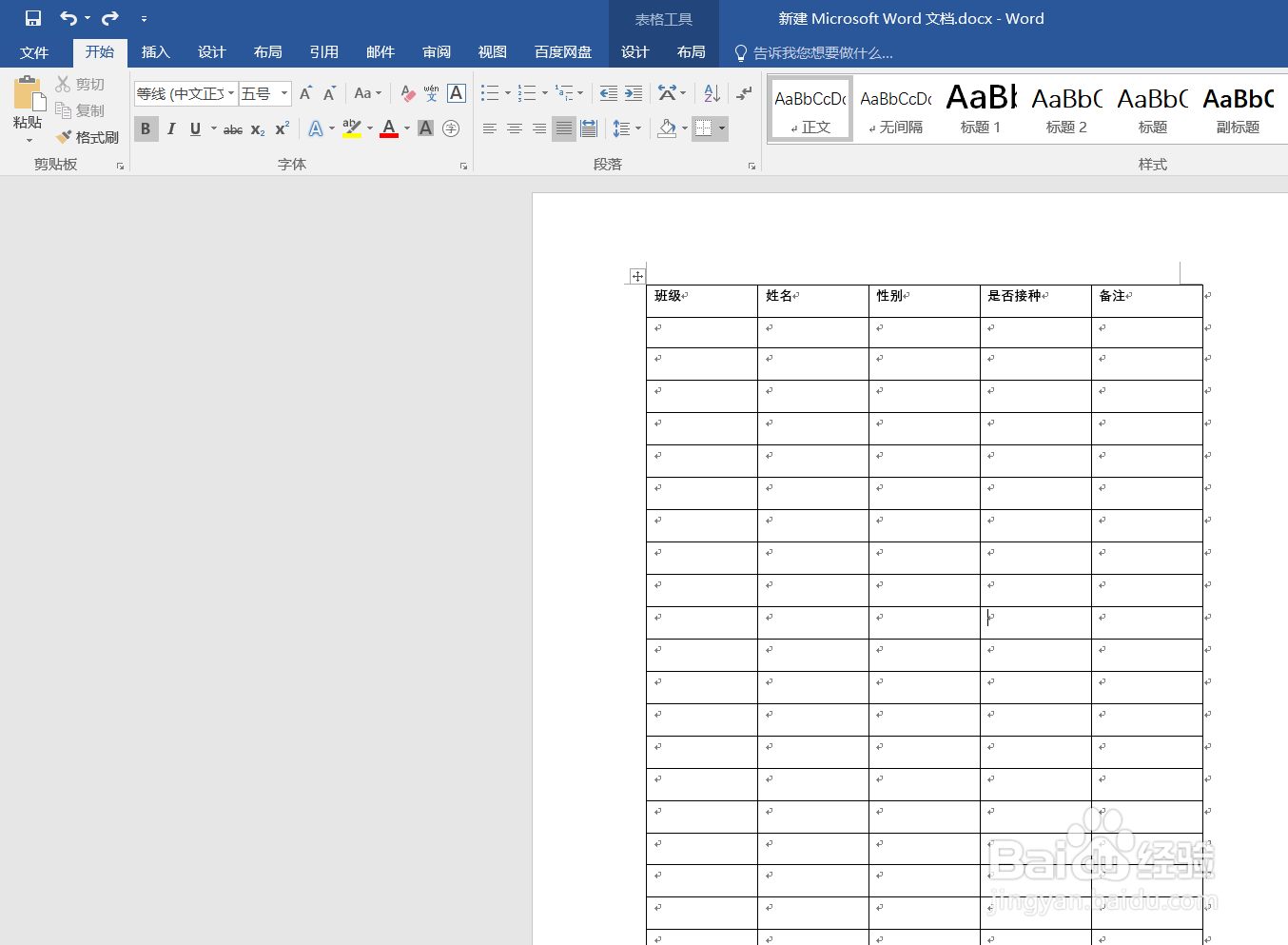
3、选中word表格中标题行,并点击“布局”工具栏。如下图:

4、在word“布局”工具栏中点击“重复标题行”。如下图:
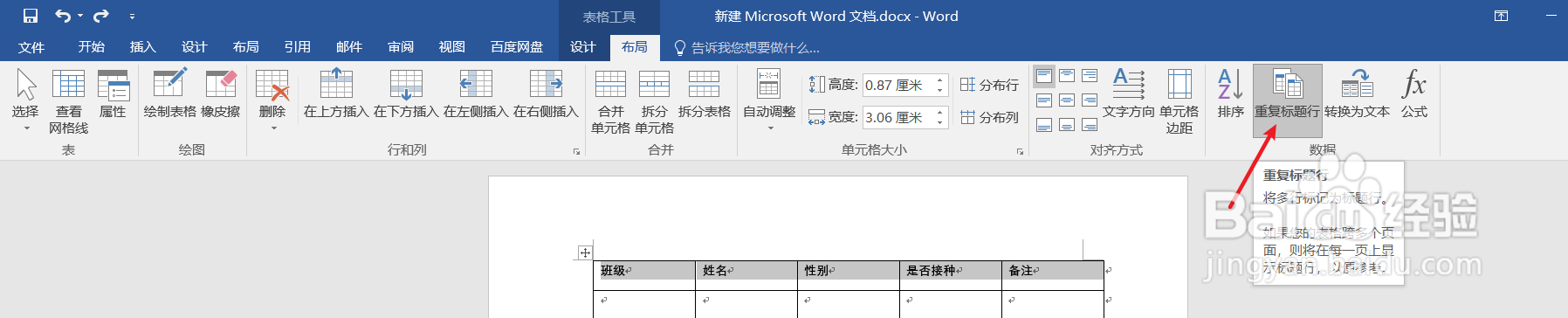
5、接下来我们打印预览查看一下重复打印标题行的效果。如下图:
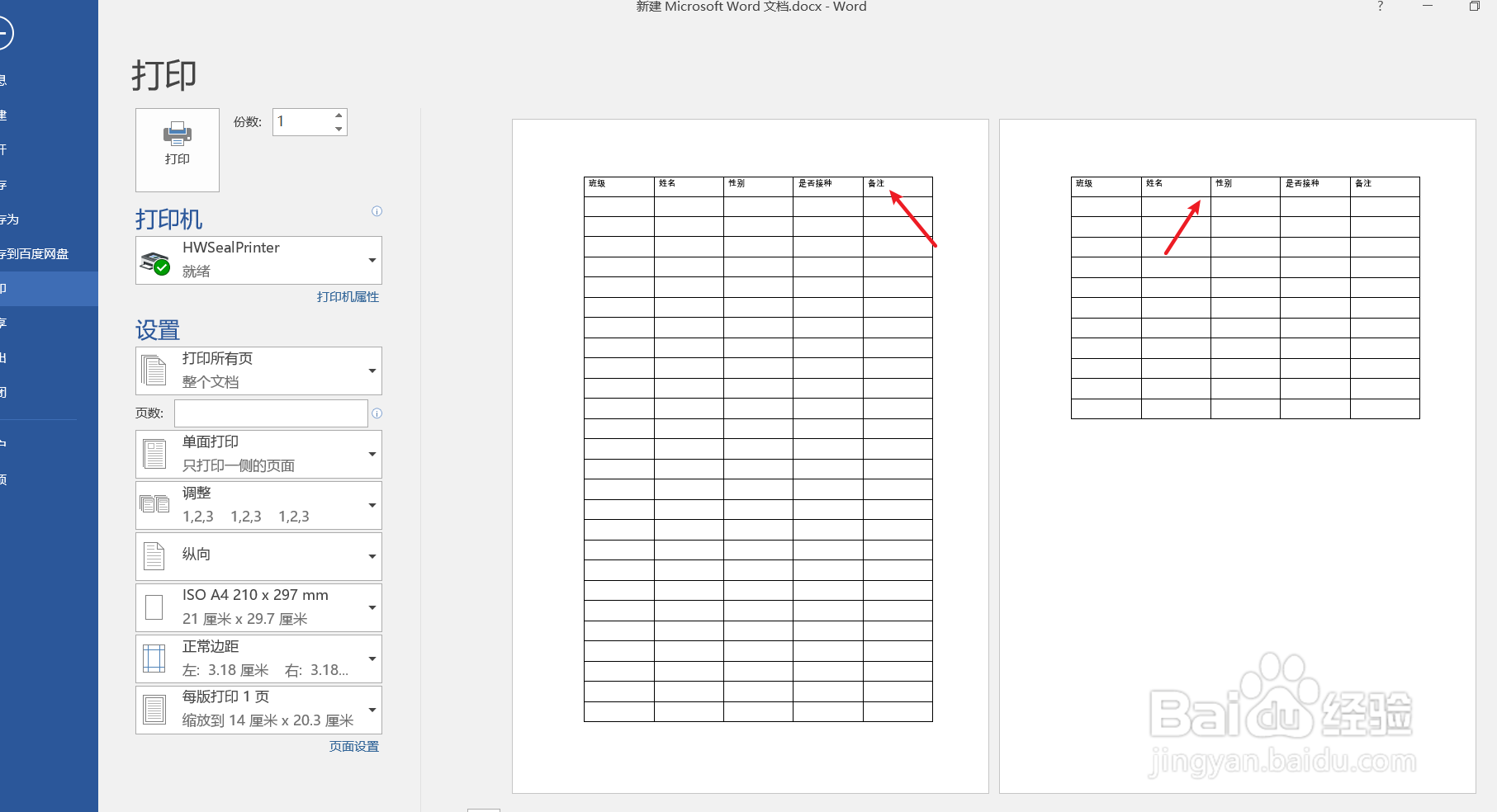
6、总结:word中表格如何打印重复标题行
(1)新建一篇word
(2)在word中插入表格作为示例
(3)选中word表格中标题行,并点击“布局”工具栏
(4)在word“布局”工具栏中点击“重复标题行”
(5)查看重复打印标题行的效果
声明:本网站引用、摘录或转载内容仅供网站访问者交流或参考,不代表本站立场,如存在版权或非法内容,请联系站长删除,联系邮箱:site.kefu@qq.com。
阅读量:68
阅读量:23
阅读量:159
阅读量:128
阅读量:59